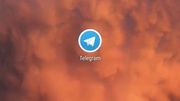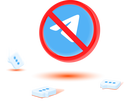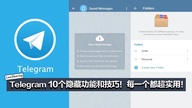在现代数字交流中,Telegram作为一种流行的即时通讯工具,因其高性能和丰富的功能而备受用户青睐。除了文本聊天和语音通话外,Telegram还允许用户分享文件和媒体,让信息传递更加高效与便捷。本文将详细介绍如何在Telegram上分享文件和媒体,帮助你最大化地利用这一平台的功能。
首先,要分享文件和媒体,确保你已安装Telegram应用,并创建了账户。Telegram支持多种类型的文件分享,包括图片、视频、文档等。无论你是通过手机、平板还是电脑,操作步骤相似。
### 1. 在手机应用上分享文件和媒体
打开Telegram应用,进入你想发送文件或媒体的聊天窗口。
- **发送照片或视频**:
- 点击聊天窗口下方的“夹子”图标,选择“照片或视频”。
- 选择你想发送的照片或视频,点击“发送”按钮。你还可以选择编辑照片,添加滤镜或文字描述。
- **发送文档**:
- 同样点击“夹子”图标,选择“文件”,然后浏览你的设备,找到你想分享的文档(如PDF、Word文件等)。
- 选定文件后,点击“发送”。
- **发送音频或音乐**:
- 点击“夹子”图标,选择“音频”,然后选择你的音乐文件,最后点击“发送”。
- **发送位置或联系人**:
- 如果你想分享当前位置信息,点击“位置”,选择“发送当前位置”或“发送附近地点”。
- 要分享联系人,点击“联系人”,选择你要分享的联系人,然后发送。
### 2. 在桌面应用上分享文件和媒体
如果你使用的是Telegram的桌面版本,分享文件和媒体的步骤如下:
- 打开Telegram应用,选择要发送消息的聊天。
- 要发送媒体文件,点击聊天窗口下方的“夹子”图标,选择所需的文件类型(如照片、视频或文档)。
- 通过文件浏览器选择相应的文件,点击“打开”以发送。
对于使用拖放功能的用户,可以直接将文件拖到Telegram柜台窗口,然后松开,这样也能快速分享文件。
### 3. 高级分享功能
Telegram提供了一些高级分享功能,可以让文件传输更加灵活与高效。
- **创建频道或群组**:如果你需要同时分享文件和媒体给多个联系人,可以创建一个频道或群组。然后将文件上传到群组中,所有成员都能收到。
- **使用机器人**:利用Telegram中的机器人,你可以进行更复杂的文件处理和分享。例如,一些机器人可以帮助你压缩文件或转换格式。
- **通过链接分享**:你还可以通过生成共享链接的方式,分享文件给不在你联系人列表中的人。只需将文件上传至Telegram云端,然后生成一个链接即可。
### 4. 文件大小限制和注意事项
在Telegram上分享文件的大小限制为2GB,这在大多数情况下已足够使用。此外,文件和媒体在分享时会保存在Telegram的云端,用户可以随时访问历史记录,提高了文件的管理便利性。
需要注意的是,发送的媒体文件过大,可能会影响传输时间和接收者的下载速度。因此,建议在传输大文件时耐心等待。此外,确保你分享的媒体和文件遵循Telegram的使用规定,避免发布不当内容。
总之,Telegram不仅仅是一个简单的聊天工具,它独特且多功能的文件和媒体分享能力,提升了用户的沟通效率。通过本文的指导,相信你能更好地利用Telegram进行文件和媒体分享,让你的沟通更加顺畅。